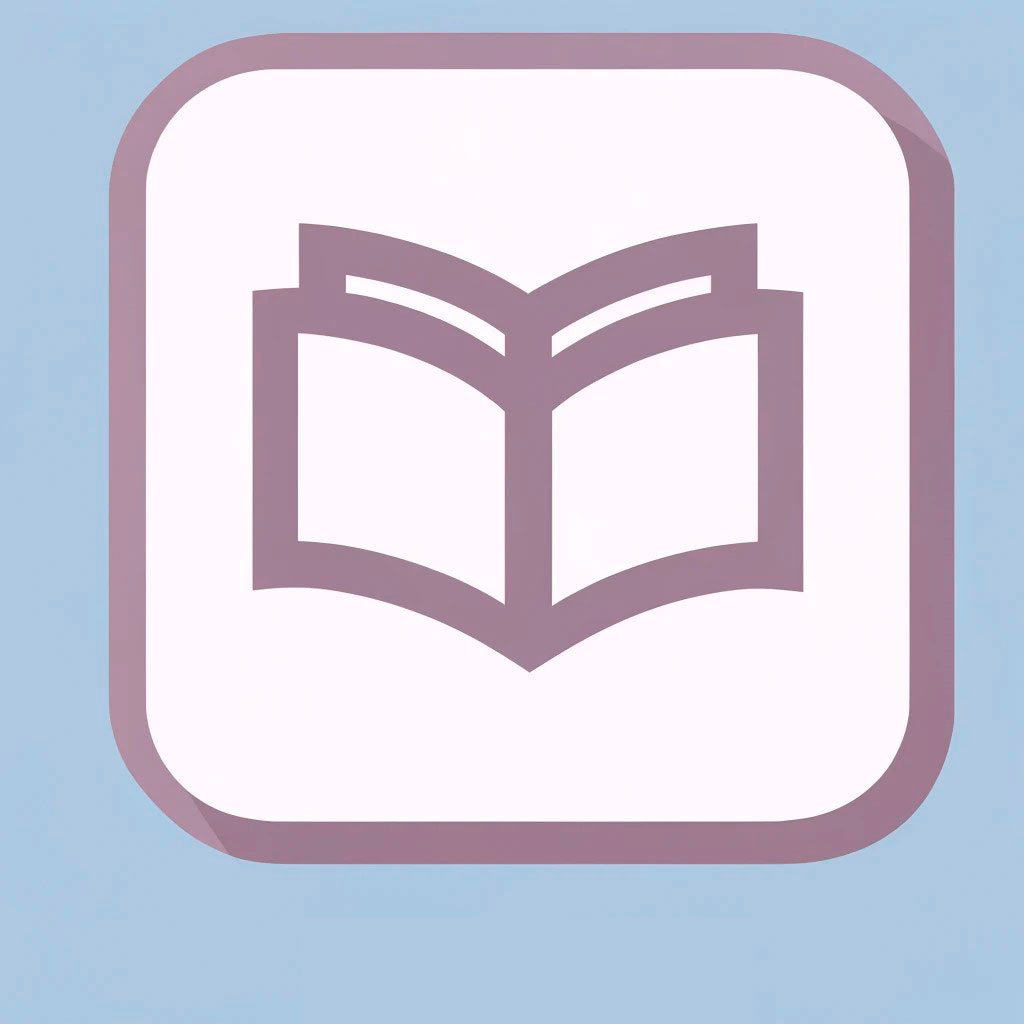¿Cómo crear un Apple id nuevo? Si eres un usuario de Apple y no tienes una cuenta de Apple ID, no te preocupes, crear una es muy fácil. Un Apple ID es necesario para acceder a todos los servicios de Apple, como iCloud, la App Store y iTunes. Para crear un Apple ID nuevo, simplemente sigue estos sencillos pasos.
– Paso a paso ➡️ ¿Cómo crear un Apple id nuevo?
- Paso 1: Lo primero que debes hacer es asegurarte de tener acceso a una conexión a internet.
- Paso 2: Abre el navegador web en tu dispositivo, ya sea un iPhone, iPad o una computadora.
- Paso 3: Dirígete al sitio web de Apple ingresando la URL www.apple.com en la barra de direcciones.
- Paso 4: Una vez en la página principal de Apple, busca y haz clic en «ID de Apple» en la esquina superior derecha de la pantalla.
- Paso 5: En la página siguiente, busca y selecciona la opción «Crear tu ID de Apple».
- Paso 6: Ahora verás el formulario de registro, donde deberás ingresar tus datos personales. Completa los campos requeridos, como tu nombre, dirección de correo electrónico y contraseña.
- Paso 7: Asegúrate de utilizar una contraseña segura, que contenga al menos ocho caracteres e incluya letras mayúsculas, minúsculas y números. Es importante recordar esta contraseña para futuros accesos a tu Apple ID.
- Paso 8: Luego, proporciona respuestas a las preguntas de seguridad que te harán para proteger tu cuenta. Estas preguntas te ayudarán a recuperar tu ID de Apple en caso de que olvides tu contraseña.
- Paso 9: Una vez completado el formulario, haz clic en «Continuar» para avanzar al siguiente paso.
- Paso 10: Es posible que se te solicite verificar tu dirección de correo electrónico. Para hacerlo, revisa tu bandeja de entrada o correo no deseado y sigue las instrucciones proporcionadas por Apple.
- Paso 11: Después de la verificación de correo electrónico, habrás creado exitosamente tu nuevo Apple ID. Ahora podrás acceder a servicios como iTunes, App Store y iCloud utilizando este ID recién creado.
Q&A
1. ¿Cómo creo un Apple id nuevo?
- Abre la app «Ajustes» en tu dispositivo iOS.
- Toca tu nombre en la parte superior de la pantalla.
- Selecciona «iTunes y App Store».
- Toca «Crear nuevo Apple ID».
- Sigue las instrucciones y completa el formulario con tus datos personales.
- Acepta los términos y condiciones y toca »Siguiente».
- Elige si quieres configurar tu Apple ID con un método de pago o selecciona «Ninguno» si no deseas asociar un método de pago en este momento.
- Verifica tu dirección de correo electrónico.
- Ingresa el código de verificación que Apple enviará a tu dirección de correo electrónico.
- ¡Listo! Ahora tienes un nuevo Apple ID.
2. ¿Es necesario tener un Apple ID para usar un dispositivo Apple?
- Sí, un Apple ID es necesario para acceder y utilizar diversos servicios y aplicaciones en los dispositivos de Apple.
- Puedes crear un Apple ID gratuitamente y utilizarlo en diferentes dispositivos.
3. ¿Puedo usar una dirección de correo electrónico no perteneciente a Apple para crear un Apple ID?
- Sí, puedes usar una dirección de correo electrónico que no sea de Apple para crear un Apple ID.
- Apple te enviará un correo de verificación a la dirección proporcionada para completar el proceso de registro.
4. ¿Necesito una tarjeta de crédito para crear un Apple ID?
- No es necesario tener una tarjeta de crédito para crear un Apple ID.
- Puedes seleccionar la opción »Ninguno» como método de pago durante el proceso de registro.
5. ¿Puedo descargar aplicaciones sin una tarjeta de crédito asociada?
- Sí, puedes descargar aplicaciones de la App Store sin tener una tarjeta de crédito asociada a tu Apple ID.
- Puedes seleccionar la opción «Ninguno» como método de pago durante la configuración de tu Apple ID.
6. ¿Cómo puedo cambiar la dirección de correo electrónico asociada a mi Apple ID?
- Abre la app «Ajustes» en tu dispositivo iOS.
- Toca tu nombre en la parte superior de la pantalla.
- Selecciona «Nombre, número de teléfono, correo electrónico».
- Toca «Editar» junto a «Correo electrónico».
- Ingresa tu nueva dirección de correo electrónico y sigue las instrucciones para verificarla.
- ¡Listo! Ahora tu Apple ID está asociado a tu nueva dirección de correo electrónico.
7. ¿Puedo tener más de un Apple ID en un mismo dispositivo?
- Sí, es posible tener más de un Apple ID en un mismo dispositivo.
- Puedes agregar múltiples cuentas de Apple en la sección «Cuentas y contraseñas» de la app «Ajustes».
8. ¿Qué debo hacer si olvidé la contraseña de mi Apple ID?
- Ve a la página de recuperación de cuenta de Apple en un navegador web.
- Ingresa tu dirección de correo electrónico asociada a tu Apple ID y haz clic en «Continuar».
- Sigue las instrucciones para restablecer tu contraseña.
- ¡Listo! Ahora puedes acceder nuevamente a tu Apple ID con tu nueva contraseña.
9. ¿Cómo puedo configurar la autenticación de dos factores en mi Apple ID?
- Abre la app «Ajustes» en tu dispositivo iOS.
- Toca tu nombre en la parte superior de la pantalla.
- Selecciona «Contraseña y seguridad».
- Toca «Activar la autenticación de dos factores».
- Sigue las instrucciones para configurar la autenticación de dos factores en tu dispositivo.
- ¡Listo! Ahora tu Apple ID tiene una capa adicional de seguridad con la autenticación de dos factores.
10. ¿Cómo elimino mi Apple ID?
- No es posible eliminar completamente un Apple ID.
- Puedes desactivar y dejar de utilizar tu Apple ID, pero los datos asociados a la cuenta seguirán almacenados en los servidores de Apple.